一鍵U盤重裝|筆記本U盤重裝win8系統步驟
 2018/07/24
2018/07/24
 135
135
U盤重裝系統是當前主流的操作系統方式。借助便于攜帶的U盤,我們可以多次重裝系統,大大提高重裝系統的成功率。不過不少用戶不知道如何通過U盤進行重裝,那么下面就讓小編為大家帶來筆記本U盤重裝win8系統步驟。
準備工作:
1.選擇一個容量最好大于4G的U盤
2.下載黑鯊裝機大師,并制作成U盤啟動盤。
3.需將硬盤模式改為ahci,要不安裝完win8系統后會出現藍屏的情況。
安裝步驟:
1.首先把制作好的u盤啟動盤連接至電腦,重啟電腦時在看到開機畫面的情況的下,快速按下啟動快捷鍵進入到U盤裝機大師菜單,利用鍵盤上的上下鍵選擇【02】WindowsPE/RamOS (新機器),并按下確定鍵。
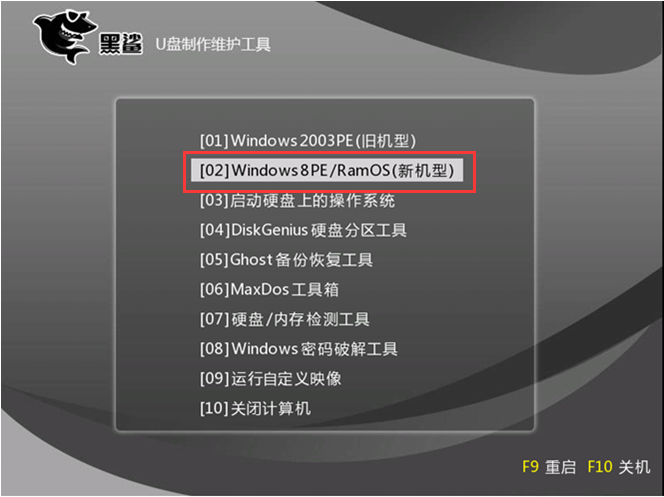
2.接著在PE系統界面,將會自動跳出“黑鯊PE裝機工具”提示框。這個時候,我們在選中啟動盤的win8系統鏡像包,直接點擊“安裝系統”。
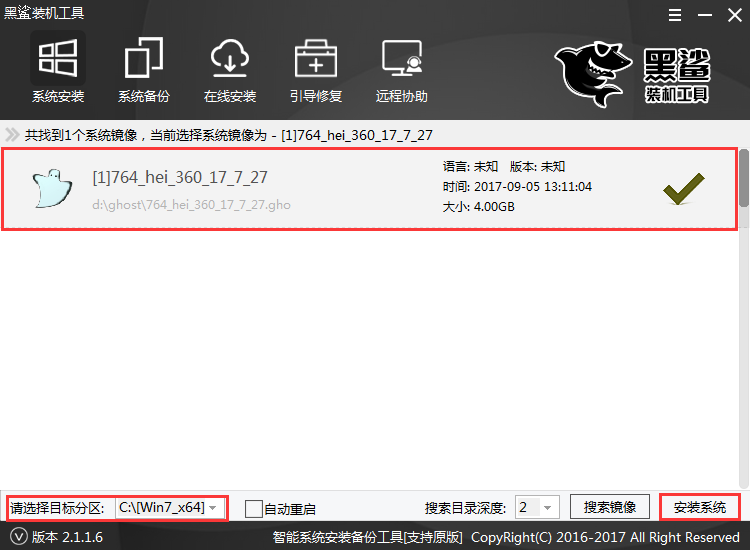
3. 如何我們只需要等待磁盤格式化自動完成,便會自行釋放win8鏡像文件到指定的磁盤分區中。
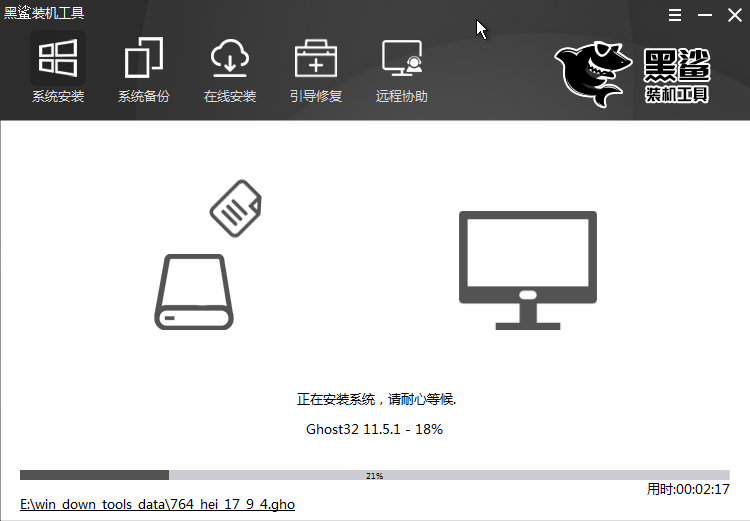
4.系統安裝完成后,我們需要先拔掉U盤,避免重啟系統后再次進入PE系統,導致重裝出現問題。拔掉U盤后,重啟電腦。
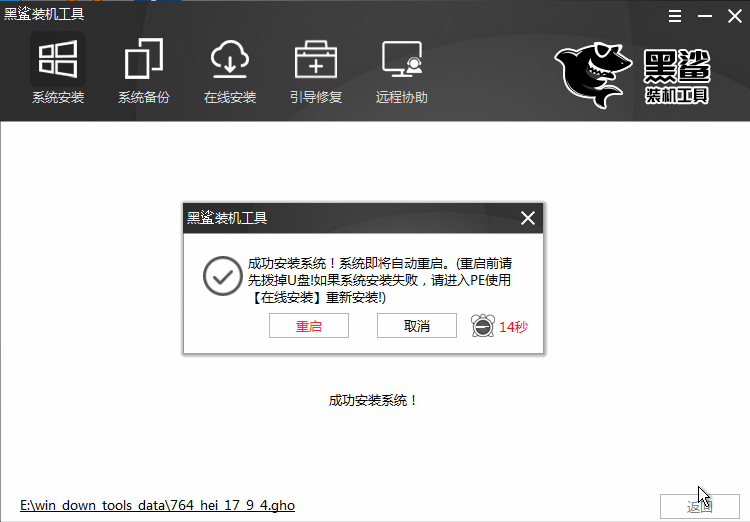
5.重啟電腦后,會進行系統的部署,安裝驅動并進行系統激活,全部完成后即可進入win8系統桌面。
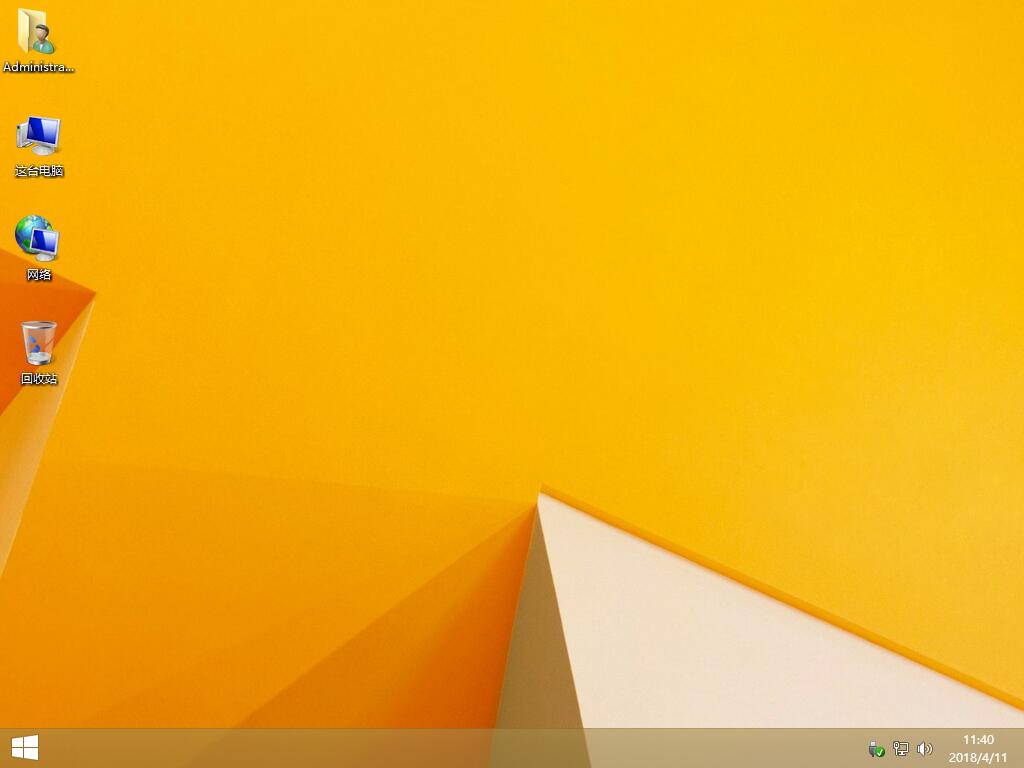
以上就是小編為大家帶來的筆記本U盤重裝win8系統步驟。通過黑鯊裝機大師制作U盤啟動盤,就可以用U盤為筆記本重裝系統,非常方便
